Page 1
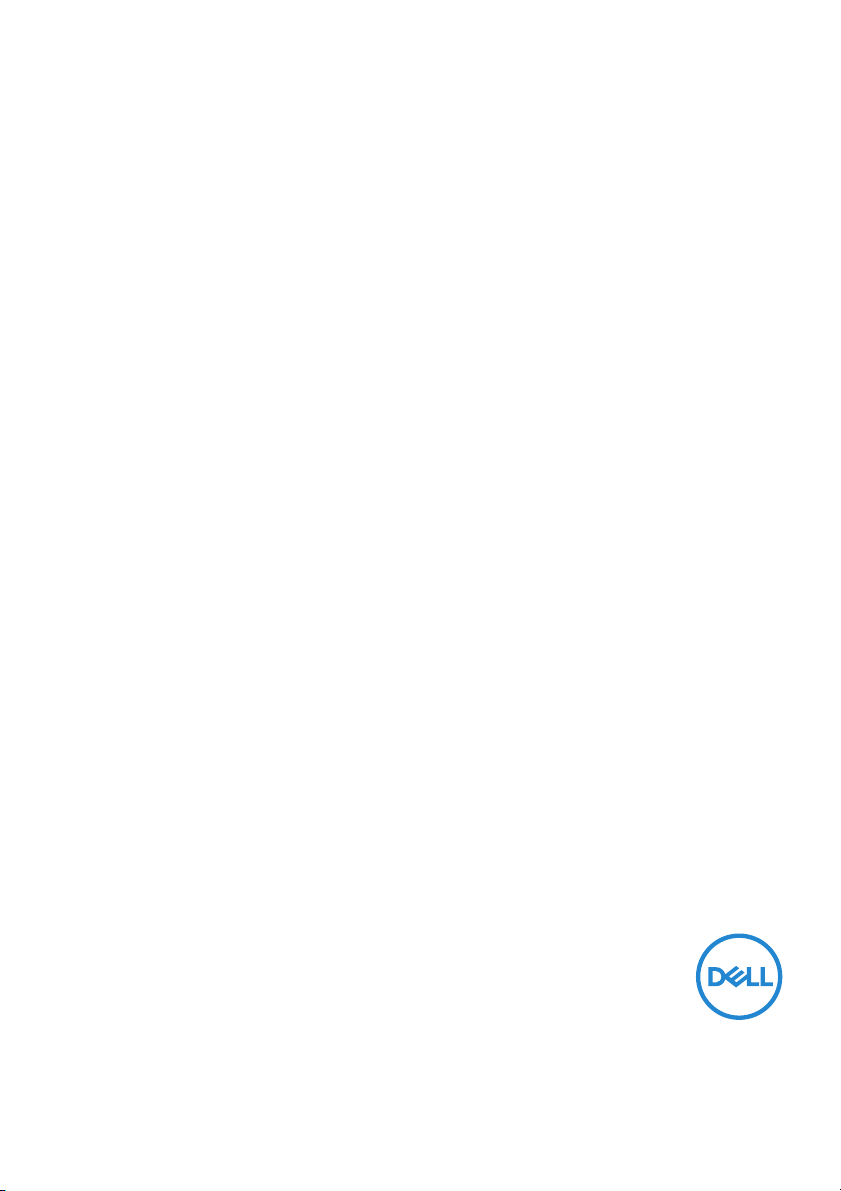
Dell Calibration Assistant
Guía del usuario
Modelo: Cal ibration Assistant
Modelo normativo: Calibration Assistant
Page 2
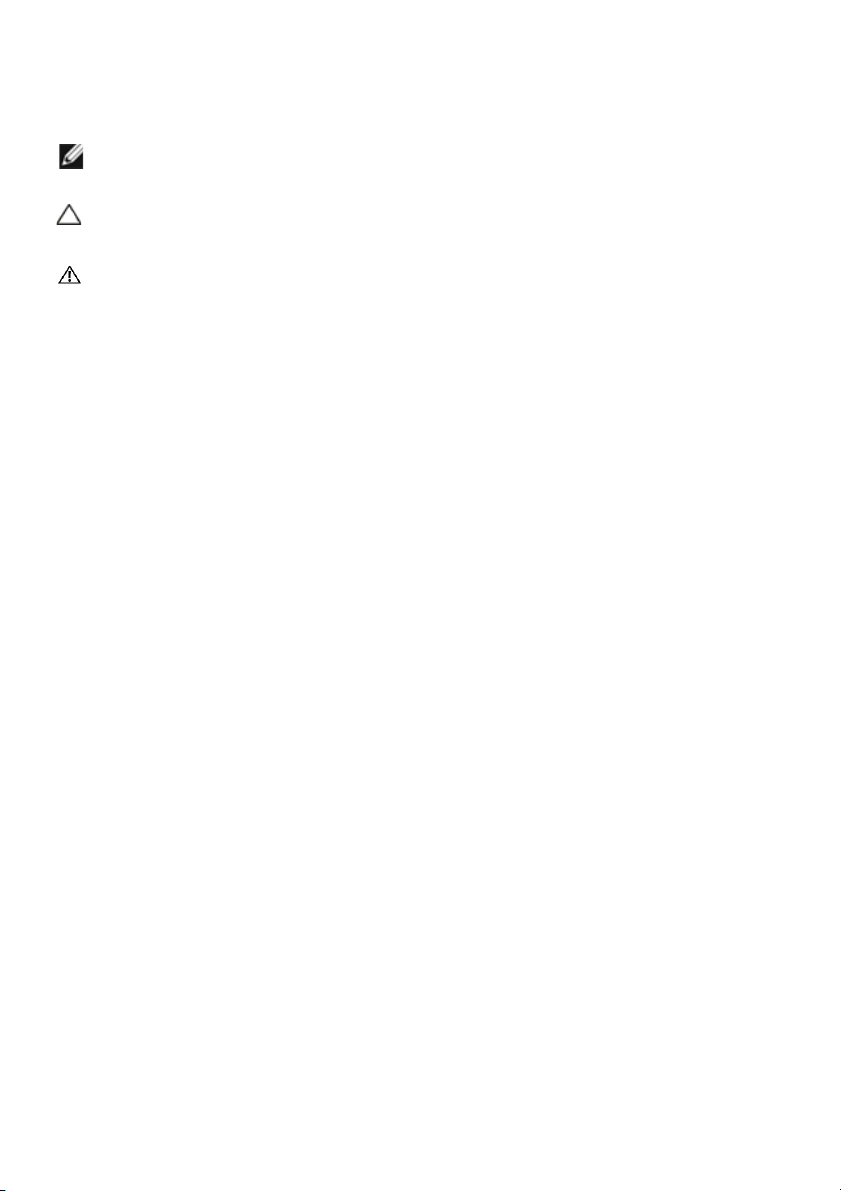
Notas, precauciones y advertencias
NOTA: Una NOTA indica información importante que le ayuda a utilizar
mejor su equipo.
PRECAUCIÓN: Una PRECAUCIÓN indica posibles daños en el hardware
o una pérdida de los datos si no se siguen las instrucciones.
ADVERTENCIA: Una ADVERTENCIA indica un daño potencial a la
propiedad, daños personales o la muerte.
Copyright © 2019 Del l Inc. Todos los derechos reservados. Este producto está protegido por las leyes
de copyright internacional y de EE. UU. y las de propiedad intelectual. Dell™ y el logotipo Dell son marcas
comerciales de Del l Inc. en los Estados Unidos y/o en otras jurisdicciones. Thunderbol t™ y el logotipo de
Thunderbolt™ son marcas comerciales de Intel Corporation en los Estados Unidos o en otros países. El
resto de marcas y nombres citados en el presente documento corresponden a sus respectivas compañías.
2019 - 10
Rev. A00
Page 3
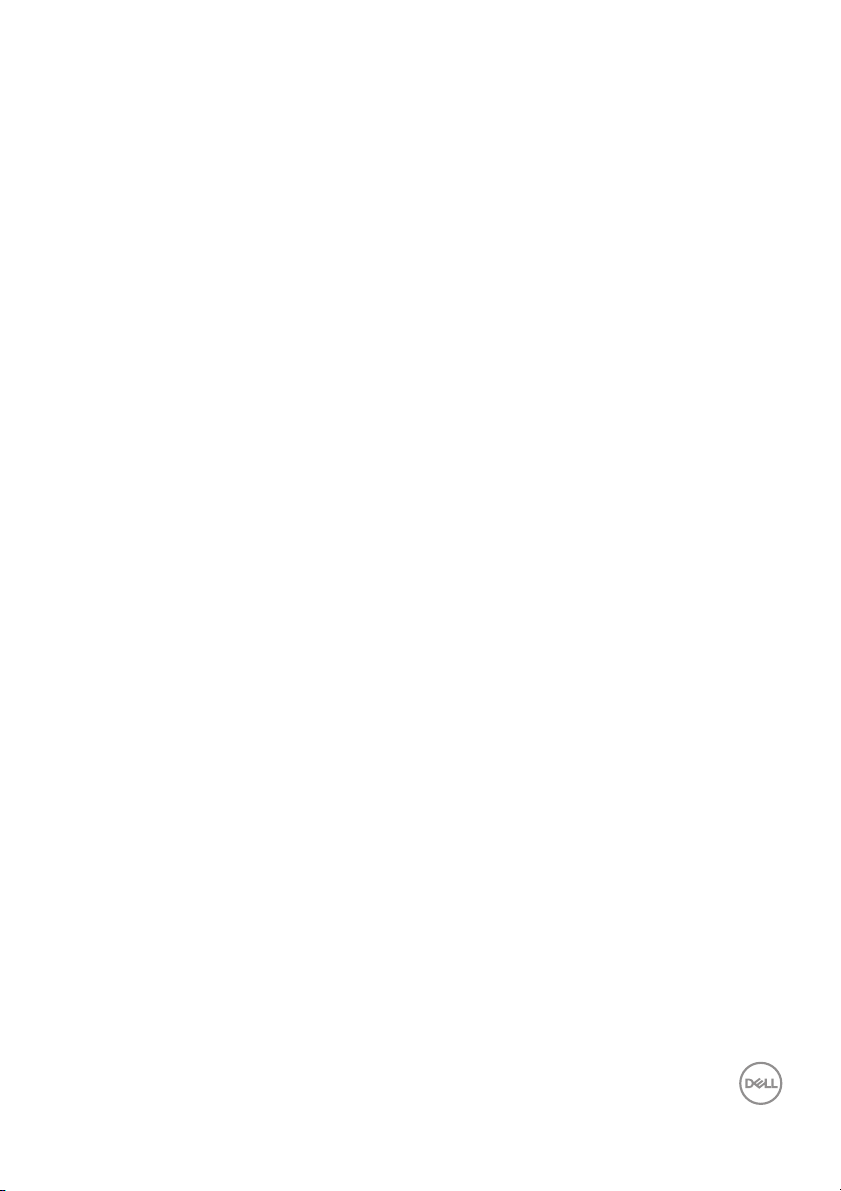
Contenido
Descripción general . . . . . . . . . . . . . . . . . . . . . . . . . 4
Antes de empezar. . . . . . . . . . . . . . . . . . . . . . . . . . . . . . . . 4
Utilizar Dell Calibration Assistant . . . . . . . . . . . . . . . . . . . 5
Dashboard (Panel) . . . . . . . . . . . . . . . . . . . . . . . . . . 6
Report (Informe). . . . . . . . . . . . . . . . . . . . . . . . . . . . 9
Calibrated by CalMAN Ready (Calibrado por CalMAN
Ready) . . . . . . . . . . . . . . . . . . . . . . . . . . . . . . . . . . . . . . . . 11
Scheduler (Programador). . . . . . . . . . . . . . . . . . . . 12
Resync Display Clock (Resincronizar reloj de pantalla) . . 14
Solución de problemas . . . . . . . . . . . . . . . . . . . . . . 15
│ 3
Page 4
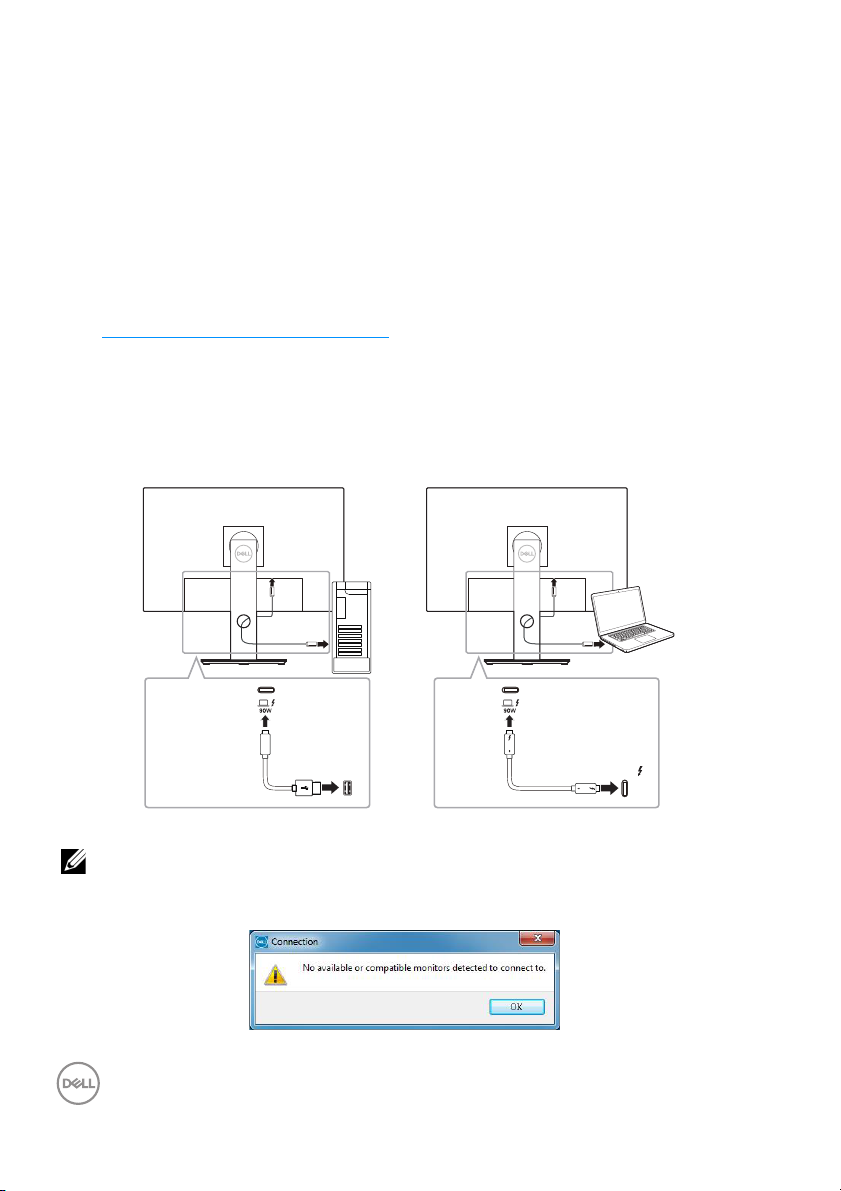
Descripción general
o
Dell Calibration Assistant es una aplicación diseñada para programar la validación y
calibración interna, revisar los resultados de la validación y calibración, y generar
informes de validación y calibración en formato HTML para publicarlos en Internet.
Antes de empezar
1 Debe tener un monitor Dell UP2720Q conectado a su ordenador.
2 De
scargue el software de Dell Calibration Assistant del siguiente sitio:
https://www.dell.com/UP2720Q.
3 As
egúrese de que el cable Thunderbolt™ 3 Active esté conectado desde el puerto
Thunderbol t™ 3 ascendente del monitor al ordenador o al portátil.
4 Si utiliza una conexión HDMI o DP, asegúrese de que el cable USB Type-C a A está
conectado desde el puerto Thunderbolt™ 3 del monitor al ordenador.
USB
NOTA: Si no ha conectado un cable Thunderbolt™ 3 Active o un cable
TBT
USB Type-C a A antes de iniciar Dell Calibration Assistant, aparecerá
lo siguiente:
4 │ Descripción general
Page 5

Utilizar Dell Calibration Assistant
1 Haga clic en el icono de la aplicación para iniciar Del l Calibration Assistant.
NOTA: En el caso de Ubuntu, el Dell Calibration Assistant solo es
compatible con las versiones de 64 bits.
2 La aplicación se comunica con el monitor conectado al host y establece un enlace para
sincronizar con el OSD del monitor.
NOTA: Este proceso puede tardar varios minutos.
NOTA: Cierre Dell Calibration Assistant antes de realizar una
calibración o validación interna. Vuelva a iniciar el software una vez
que se complete la calibración o validación.
NOTA: Para actualizar la información del Dashboard (Panel) y del
Report (Informe), cierre y vuelva a iniciar Dell Calibration Assistant.
NOTA: Abra y utilice solo uno de los siguientes programas de software
en cualquier momento concreto: Dell Calibration Assistant, Dell Color
Management Software o CalMAN Ready.
Descripción general │ 5
Page 6
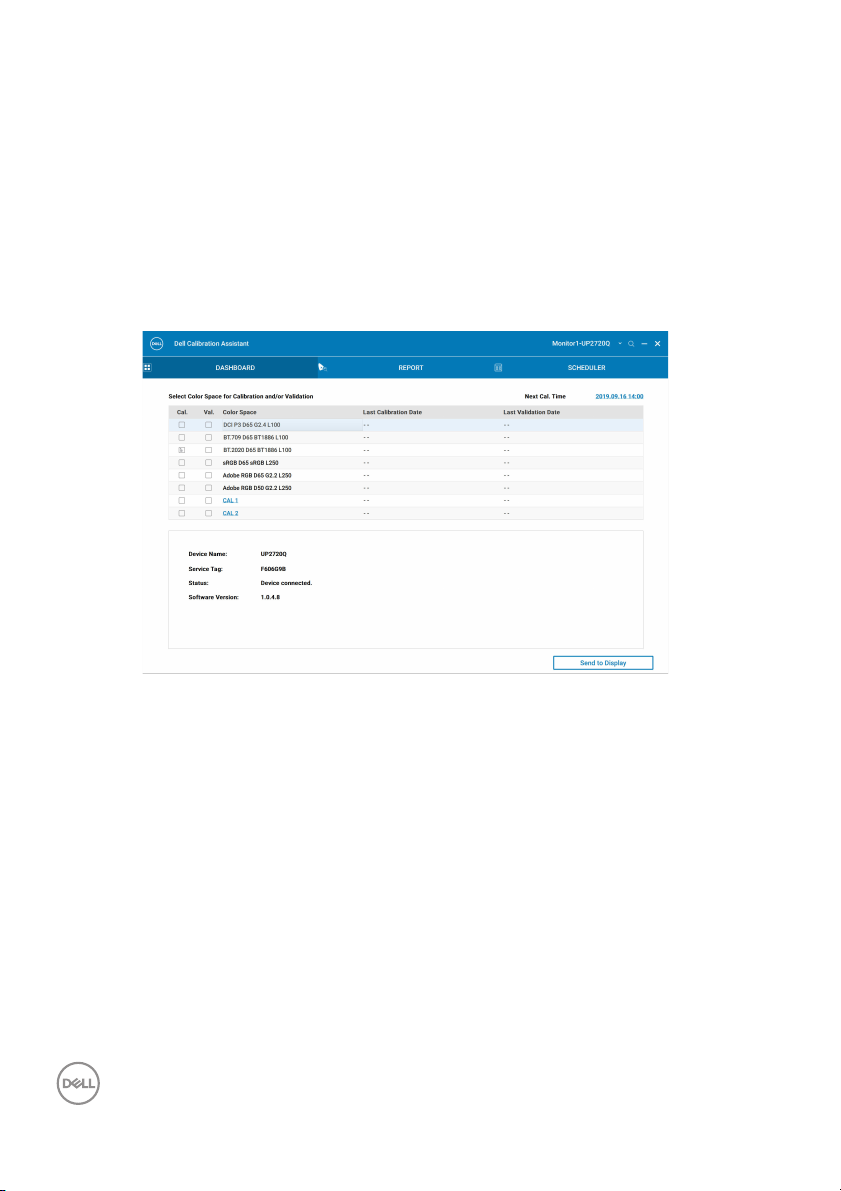
Dashboard (Panel)
La página Dashboard (Panel) le permite seleccionar el Color Space (Espacio de
color) objetivo para programar una tarea de calibración, validación, o calibración y
validación.
Para seleccionar el Color Space (Espacio de
validación, haga lo siguiente:
1 Si hay múltiples monitores conectados, seleccione el monitor objetivo de la
lista de monitores.
color) para la calibración y/o la
6 │ Dashboard (Panel)
Page 7

2 Seleccione el Color Space (Espacio de color) que desee programar para la
calibración, la validación, o la calibración y validación internas.
3 Puede editar parámetros de espacio cromático para CAL 1 o CAL 2 haciendo
clic en el hipervínculo.
Dashboard (Panel) │ 7
Page 8

4 Haga clic en Send to Display (Enviar a pantalla) para actualizar el OSD.
5 Haga clic en el hipervínculo Fecha y hora en la esquina superior derecha para ir
a la página Scheduler (Programador) y establecer el programa de
calibración, validación o calibración y validación.
NOTA: Los números de Service Tag (Etiqueta de servicio) y Software
Version (Versión de software) de esta guía se incluyen solo a modo
ilustrativo y pueden ser diferentes de los que aparecen en su pantalla.
Consulte su pantalla para ver los números de Service Tag (Etiqueta de
servicio) y Software Version (Versión de software) para su software.
8 │ Dashboard (Panel)
Page 9

Report (Informe)
La página Report (Informe) muestra los resultados de la última calibración y/o
validación.
Report (Informe) │ 9
Page 10

Puede optar por revisar el informe en diferentes formatos en Graph View (Vista
en gráfico) o Table View (Vista en tabla).
10 │ Report (Informe)
Page 11

También puede hacer clic en Guardar informe y guardarlo en formato HTML para
publicarlo en Internet.
Calibrated by CalMAN Ready (Calibrado por CalMAN Ready)
Si su monitor se ha calibrado mediante el software CalMAN Ready, la página Report
(Informe) mostrará que el monitor está "Calibrated by CalMAN Ready" (Calibrado
por CalMAN Ready).
NOTA: Este software no mostrará informes generados por CalMAN
Ready. Utilice el software de CalMAN Ready para ver estos informes.
Report (Informe) │ 11
Page 12

Scheduler (Programador)
La página Scheduler (Programador) le permite establecer el programa de
calibración, validación o calibración y validación.
Para establecer el programa de calibración
1. Se
leccione el programa:
• Based on Usage Hours (Según las horas de uso): sesiones basadas en
el tiempo de uso.
• Periodic (Periódico): sesiones basadas en un intervalo establecido.
y/o validación, haga lo siguiente:
12 │ Scheduler (Programador)
Page 13

2 Para una calibración, validación o calibración y validación de tipo Periodic
(Periódico), debe establecer la periodicidad y la hora de inicio.
3 Seleccione el Operation Mode (Modo de funcionamiento):
• P
rompt before starting session (Preguntar antes de iniciar sesión):
aparece un mensaje pidiéndole al usuario que apruebe el inicio del proceso.
• Carry out in sleep mode (Realizar en el modo de espera): el proceso
se inicia automáticamente cuando el monitor está en modo de espera.
4 Haga clic en Send to Display (Enviar a pantalla) para actualizar el
programa del OSD.
Scheduler (Programador) │ 13
Page 14

Resync Display Clock (Resincronizar reloj de pantalla)
Resync Display Clock (Resincronizar reloj de pantal la) le permite sincronizar
la fecha y hora del ordenador con su monitor. Se recomienda usar la opción
Resincronizar reloj de pantalla en estas situaciones:
va a configurar el monitor por primera vez.
• Se
• El m
onitor lleva más de 10 días desconectado de la corriente.
14 │ Scheduler (Programador)
Page 15

Solución de problemas
Síntomas
comunes
Monitor no
detectado
Qué
experimenta
La aplicación no
detecta el
monitor y
aparece un
mensaje de error
de conexión.
Soluciones posibles
• Asegúrese de que está utilizando el
monitor Del l UP2720Q con el colorímetro
integrado.
• Siga los pasos de la sección Antes de
empezar para comprobar si el cable
Thunderbol t™ 3 Active o USB Type-C a A
está bien conectado entre el monitor
UP2720Q y el ordenador.
• Para Windows, asegúrese de que tiene
instalados los Paquetes redistribuibles de
Visual C++ para Visual Studio 2013 (x86
32 bits).
https://www.microsoft.com/en-us/
download/details.aspx?id=40784.
• Para Linux, asegúrese de que ha
completado los siguientes pasos:
1 Cree un nuevo archivo /etc/udev/rules.d/
99-del lmonitor2.rules con el siguiente texto
(distingue entre mayúsculas y minúsculas):
SUBSYSTEM=="usb",
ATTR{idVendor}=="0424",
ATTR{idProduct}=="274c", MODE="0666"
2 Cree un nuevo archivo /etc/udev/rules.d/
99-del lmonitor3.rules con el siguiente texto
(distingue entre mayúsculas y minúsculas):
SUBSYSTEM=="usb",
ATTR{idVendor}=="413c",
ATTR{idProduct}=="b072", MODE="0666"
Solución de problemas │ 15
Page 16

No se puede
seleccionar el
Color Space
(Espacio de
color)
No se puede
editar el
Scheduler
(Programador)
La cal ibración
y/o l a
validación no
se ha iniciado a
la hora
programada
No hay
respuesta al
intentar
seleccionar el
Color Space
(Espacio de
color)
El Scheduler
(Programador)
está desactivado
y no se puede
editar
El colorímetro no
se ha iniciado a la
hora programada
• Asegúrese de que el cable Thunderbolt™ 3
Active o USB Type-C a A está bien
conectado entre el monitor UP2720Q y el
ordenador.
• Cierre y reinicie la aplicación.
• Asegúrese de que el cable Thunderbolt™ 3
Active o USB Type-C a A está bien
conectado entre el monitor UP2720Q y el
ordenador.
• Seleccione Periodic (Periódico) para
habilitar las opciones Start Time (Hora
de inicio) y Periodic pattern
(Periodicidad) en la ficha Scheduler
(Programador).
• Cierre y reinicie la aplicación.
• Si ha seleccionado Carry out in sleep
mode (Realizar en el modo de espera)
y su monitor está activado a la hora
programada, la calibración y/o la validación
no se iniciará hasta que el monitor no esté
en modo de espera.
• Resincronice el reloj del monitor con el reloj
del ordenador. Consulte
Clock (Resincronizar reloj de
pantalla).
Resync Display
16 │ Solución de problemas
Page 17

Se ha perdido
la conexión
entre Dell
Calibration
Assistant y el
monitor tras
haberse
activado el
monitor desde
el modo de
espera o
Apagado
Se ha perdido o
se ha
interrumpido la
conexión entre
Del l Calibration
Assistant y el
monitor
• Cierre y vuelva a iniciar el software de Dell
Calibration Assistant.
Solución de problemas │ 17
